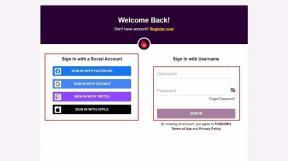MP3Gain으로 음악 컬렉션의 트랙 볼륨 정상화
잡집 / / December 02, 2021
우리는 일반적으로 다양한 소스에서 음악 트랙을 얻습니다. 일부는 오디오 CD에서 추출 다른 사람들은 인터넷에서 다운로드 또는 근거리 통신망. 소스의 변형으로 인해 엉망이 되는 한 가지는 트랙의 볼륨입니다. 예를 들어, CD에서 추출한 트랙은 인터넷에서 다운로드한 것보다 기본 볼륨이 더 높을 수 있습니다.
이제 트랙이 변경될 때마다 볼륨 버튼을 만지작거리다가 때때로 약간 답답할 수 있습니다. 이 문제를 해결하려면 MP3Gain을 사용해 보십시오.
MP3게인 (Windows만 해당) mp3 파일을 분석한 다음 품질에 영향을 주지 않고 요구 사항에 따라 음량을 변경하는 멋진 프리웨어입니다. 사용 방법은 다음과 같습니다.
1 단계: 컴퓨터에 MP3Gain을 다운로드하여 설치합니다. 화면의 지시에 따라 설정을 완료하고 프로그램을 실행합니다.
2 단계: 이제 상단에 있는 두 개의 버튼을 사용하여 정규화하려는 파일(mp3 오디오)을 추가합니다. 개별 파일 추가 또는 폴더 버튼을 클릭할 수 있지만 저는 항상 드래그 앤 드롭 기능을 선호합니다.

3단계: 모든 트랙을 추가한 후 분석 버튼을 클릭하여 데시벨(dB) 단위로 각 트랙의 현재 볼륨을 확인합니다. 이 단계를 건너뛸 수 있지만 변경 작업을 시작하기 전에 현재 볼륨 설정에 대해 알고 있는 것이 좋습니다.

4단계: 볼륨 레벨을 변경하려면 목표 "정상" 볼륨 원하는 볼륨을 입력합니다.
메모: 오디오 품질을 손상시킬 수 있으므로 너무 높거나 낮은 볼륨으로 이동하지 마십시오. 나에 따르면 85 ~ 95dB 사이의 값이면 충분합니다.
5단계: 이제 앨범 게인 버튼을 누르고 파일이 처리될 때까지 기다립니다. 목록의 트랙 수에 따라 프로세스에 시간이 걸릴 수 있습니다.

이제 정규화된 오디오로 모든 mp3 음악을 즐길 수 있습니다.
메모: 프로그램을 종료하기 전에 이 과정에서 트랙의 품질이 손상되지 않았는지 확인하십시오. 원래 설정이 더 낫다고 생각되면 게인 수정을 클릭하고 게인 변경 취소.

나의 평결
다른 소스에서 다운로드한 다양한 오디오 파일에 대해 위의 도구를 테스트했는데 인상적이었습니다. 트랙의 품질 저하를 찾지 못했습니다. 그래도 전체 컬렉션에 대해 일괄 처리를 수행하기 전에 하나 또는 두 개의 개별 트랙에서 먼저 시도해 볼 것을 권장합니다.